반응형

구글 애드센스 승인으로 전체 자동광고를 사용하고 있으신 분들 중 추가로 광고를 게시하여 수익을 올리고 싶으신 분들에게 구글 애드센서의 "멀티플렉스" 광고를 블로그에 추가하는 방법을 알려드립니다.
구글 애드센스 멀티플렉스 광고 만들기
① 구글 애드센스 홈페이지 좌측에 "광고"를 클릭한 후 "멀티플렉스 광고"를 클릭합니다.
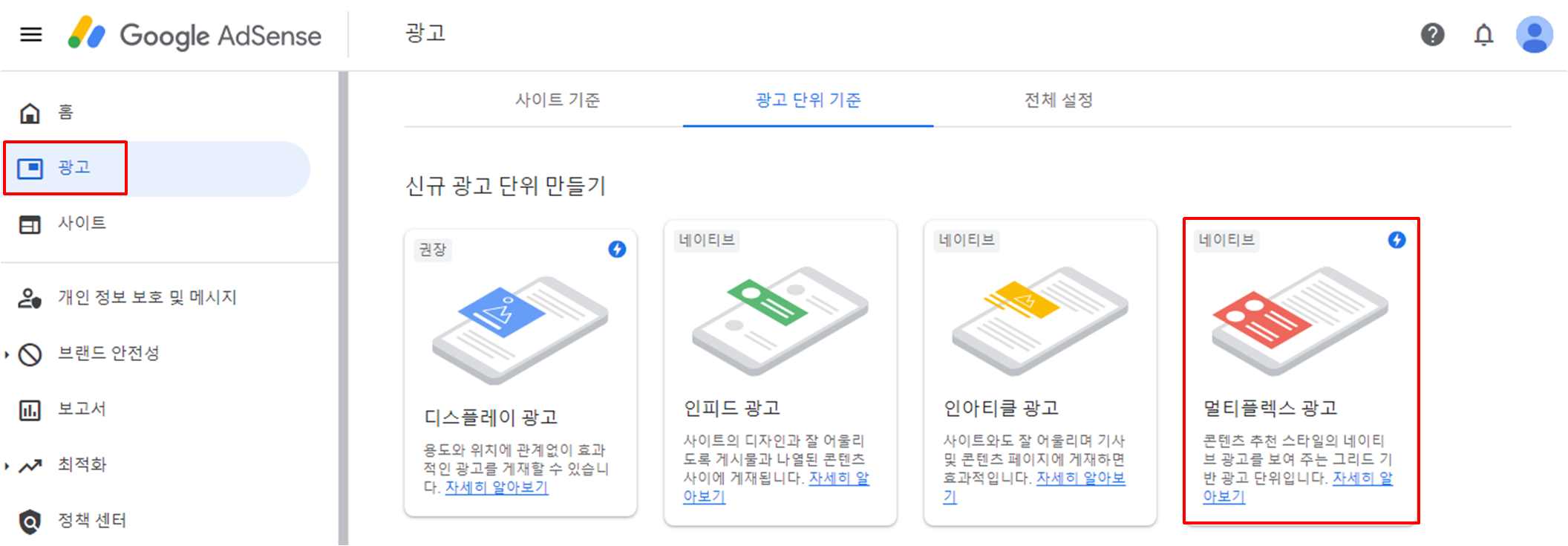
② "광고 단위 이름 지정"에 광고 이름을 적고 광고 유형(수평형, 수직형) 선택 후 "만들기"를 누릅니다.
※ 광고 크기, 스타일 등 변경이 가능하나 우선 기본 값으로 설정하였습니다.
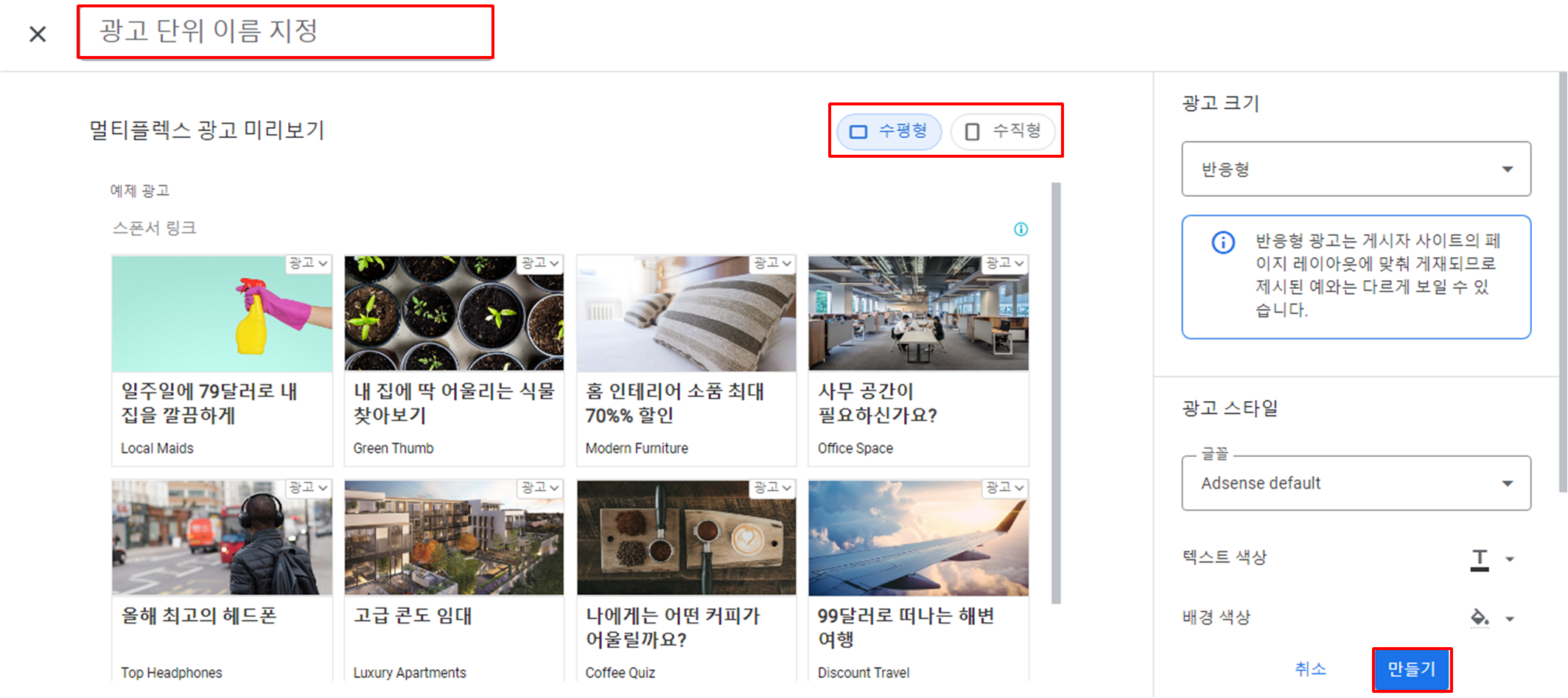
③ 멀티플렉스 광고 HTML 코드가 나오게 되고 "코드복사"를 눌러 HTML 코드를 복사한 후 "완료"를 클릭합니다.
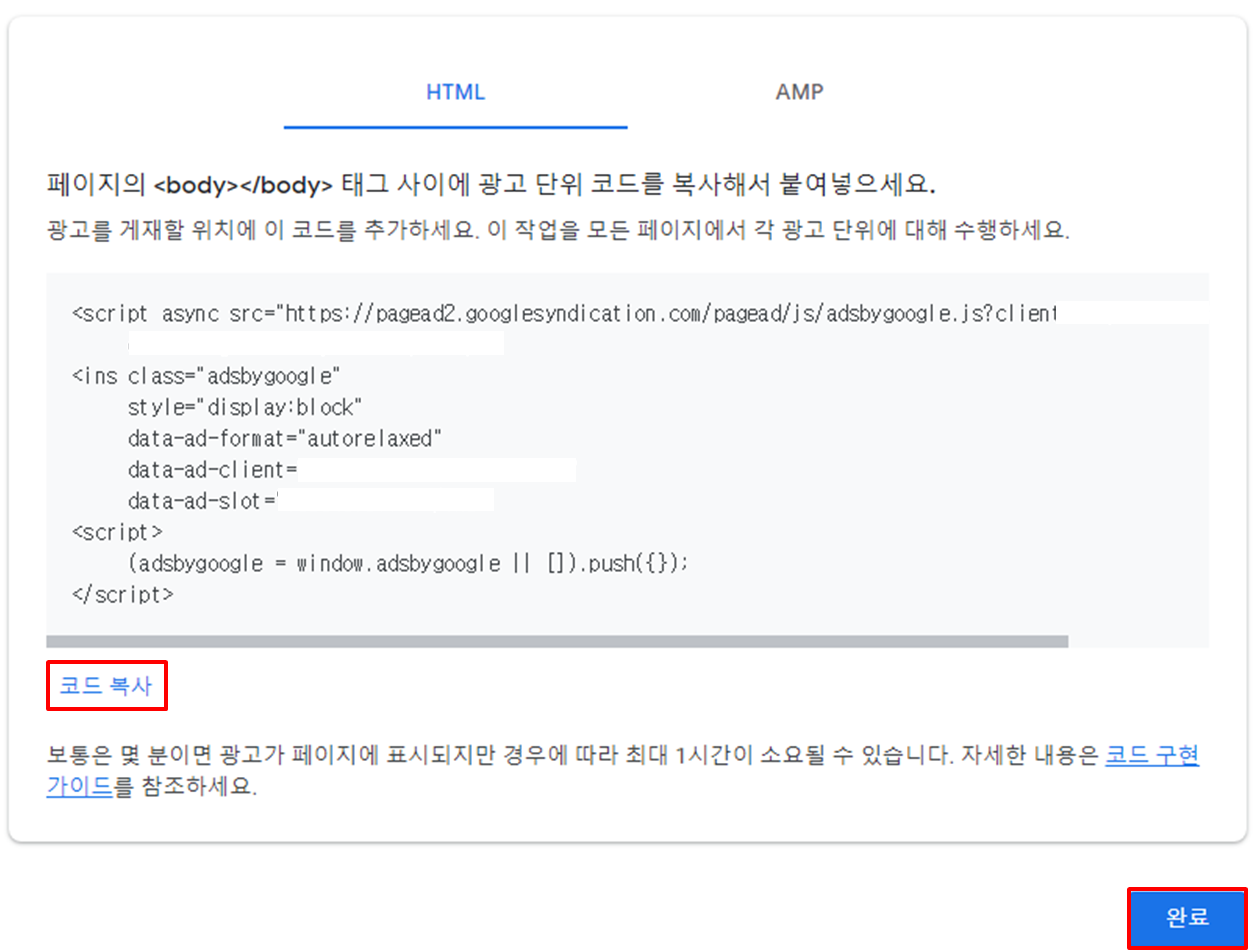
④ 멀티플렉스 광고가 만들어 졌습니다. 아래에서는 이 광고를 "사이드바에 게시하는 방법"을 알려드리겠습니다.
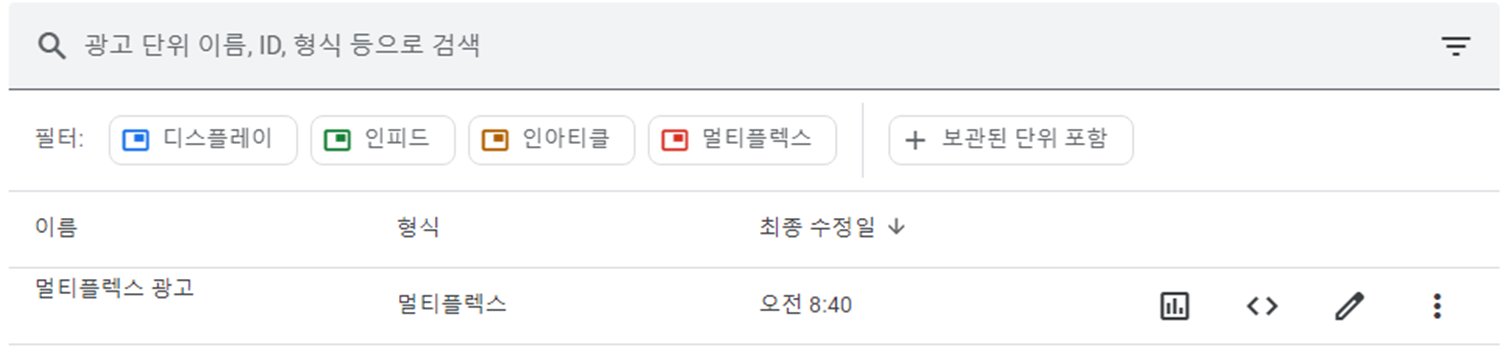
구글 애드센스 멀티플렉스 광고 게시하는 방법(사이드바)
① "플러그인"에서 "배너 출력" 플러그인을 추가해줍니다.
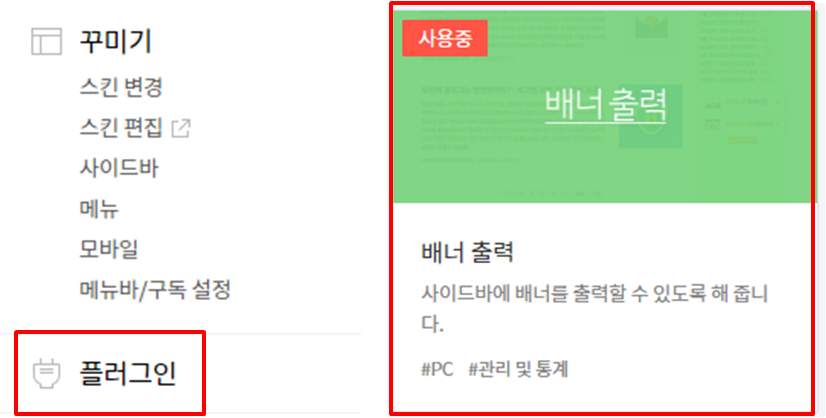
② "사이드바"를 클릭하면 "HTML 배너출력" 플러그인이 생성되었으며 "+"를 클릭하여 원하시는 사이드바 위치에 추가한 후
추가된 플러그인에 커서를 이동하여 "편집"을 클릭합니다.

③ "HTML소스"에 복사해두신 멀티플렉스 광고 코드를 붙여넣으신 후 이름을 작성하고 "확인"을 클릭하여 설정을 마무리해줍니다. 이후 변경된 사이드바 적용을 위해 "변경사항 저장"을 눌러줍니다.
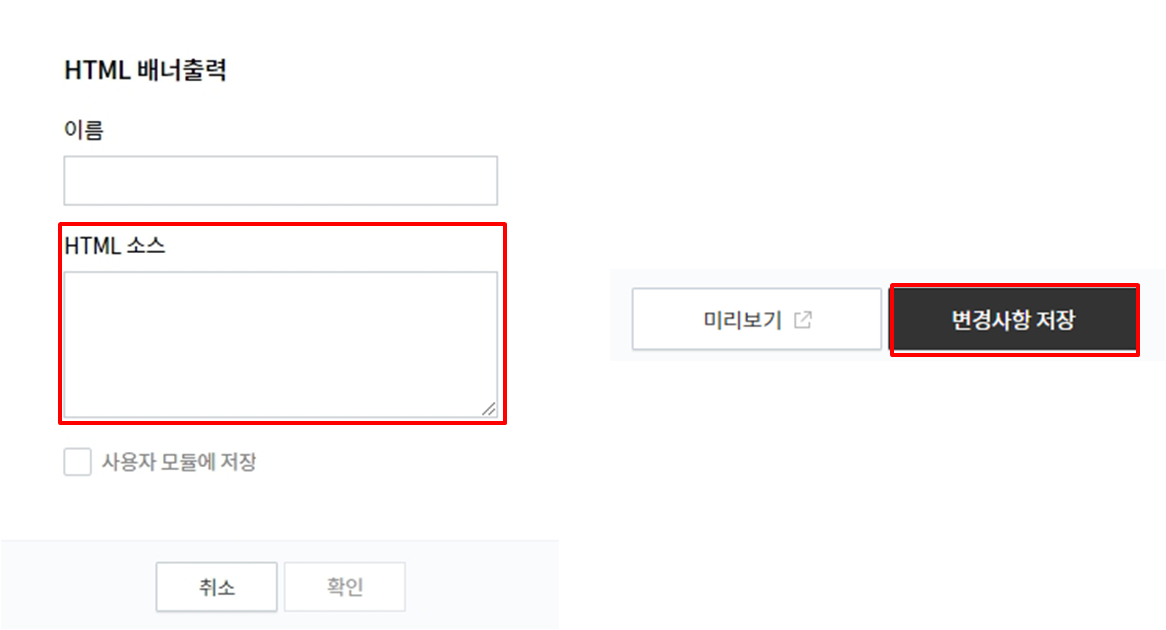
④ 저장하신 후 블로그로 돌아가시면 아래와 같이 설정하신 위치에 멀티플렉스 광고가 게시되어 있습니다.
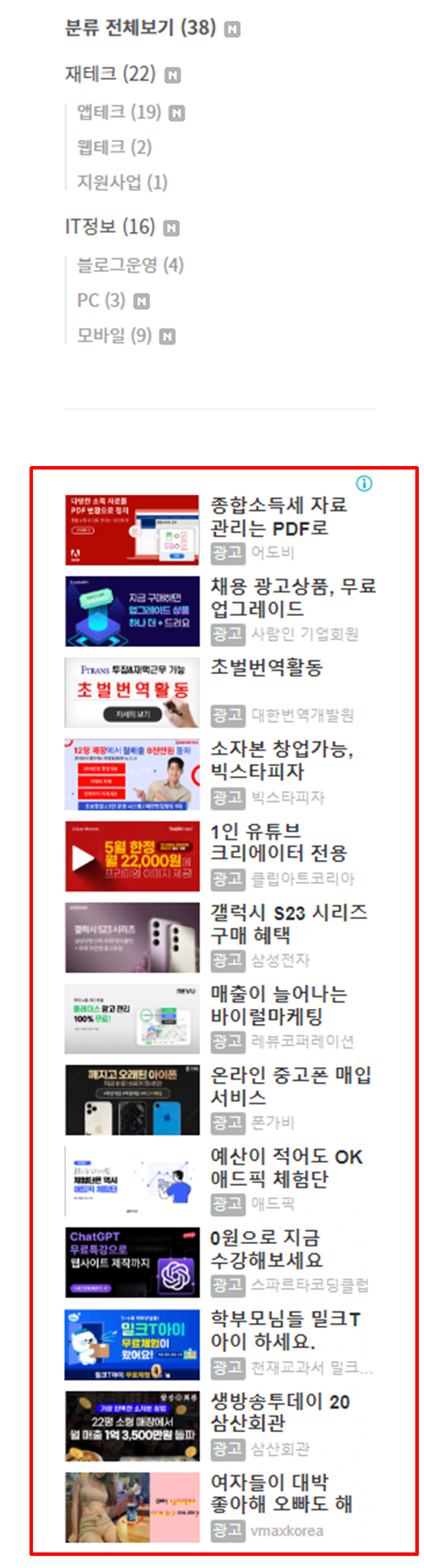
반응형
'IT정보 > 블로그운영' 카테고리의 다른 글
| 구글 애드센스 전면광고 빈도 변경하는 방법(최소 1분 가능) (1) | 2023.11.14 |
|---|---|
| 티스토리 링크버튼 이미지 만들기, 서식코드 및 스타일 변경 방법 공유 (8) | 2023.06.18 |
| 구글 애드센스 승인 후기, 2주만에 애드센스 승인받은 후기 (38) | 2023.05.12 |
| 미리캔버스로 블로그 썸네일 초간단 만들기 (4) | 2023.05.03 |
| 티스토리 이미지에 alt 속성 넣는 방법 (1) | 2023.05.03 |




댓글